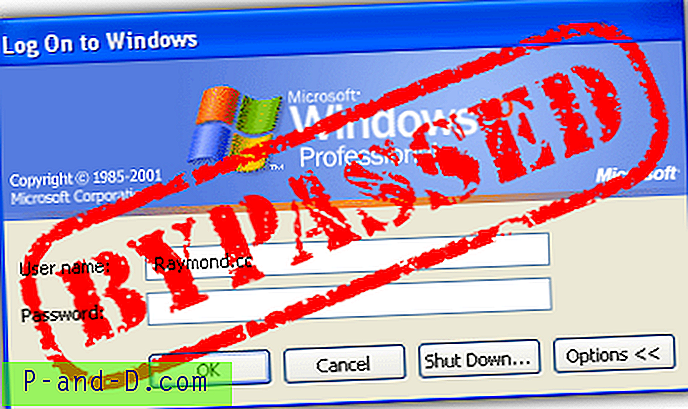Bien que plusieurs navigateurs Web différents soient installés, cela peut devenir un problème. L'un des plus gros problèmes est que chaque navigateur aura son propre ensemble de signets (favoris). Si vous créez ou supprimez un signet dans un navigateur, cette modification ne se reflétera pas dans les autres. De nombreux navigateurs modernes ont une option de sauvegarde et de synchronisation de profil intégrée, mais elle n'est disponible qu'entre navigateurs du même type. Par exemple, les signets synchronisés dans Chrome ne s'affichent que dans les navigateurs basés sur Chromium.
Bien sûr, vous pouvez importer ou exporter manuellement des signets entre les navigateurs, mais c'est une solution inefficace qui nécessite une mise à jour constante. Cela devient encore plus difficile si vous souhaitez conserver vos signets identiques sur différents ordinateurs et systèmes d'exploitation ainsi que sur différents navigateurs. La synchronisation du navigateur intégrée fonctionnera si vous avez le même navigateur sur chaque ordinateur. Cependant, ce ne sera pas le cas si vous utilisez Chrome sur l'un et Firefox, IE ou Safari sur un autre, par exemple.
Ici, nous avons cinq solutions qui vous permettent d'avoir les mêmes signets sur différents navigateurs et également sur différents ordinateurs. Cela permet de garder vos signets plus organisés et disponibles quel que soit l'ordinateur sur lequel vous vous trouvez.
1. Xmarks
Xmarks s'appelait auparavant Foxmarks et appartient aujourd'hui au gestionnaire de mots de passe en ligne populaire LastPass. Il prend en charge quatre principaux navigateurs; Chrome, Firefox, Internet Explorer et Mac OS X Safari. Bien que ce ne soit pas une énorme liste, cela peut suffire à vos besoins. Un support supplémentaire pour les appareils mobiles se trouve dans la version Premium payante. Quelques autres fonctionnalités de Xmarks sont la possibilité de synchroniser les onglets de navigateur ouverts, d'afficher les informations et l'historique du site sur vos navigateurs (Firefox uniquement).

Une option utile lorsque vous vous inscrivez pour un compte Xmarks est que vous pouvez utiliser les détails du compte LastPass pour vous connecter. Si vous n'utilisez pas LastPass, créez un nouveau compte via le site Web ou l'extension. Après vous être connecté à l'extension via l'assistant, Xmarks vous proposera de fusionner les signets de votre navigateur avec ceux stockés sur le serveur. L'option de synchronisation peut être modifiée pour remplacer les signets actuels du serveur et remplacer les signets du serveur par ceux du navigateur.
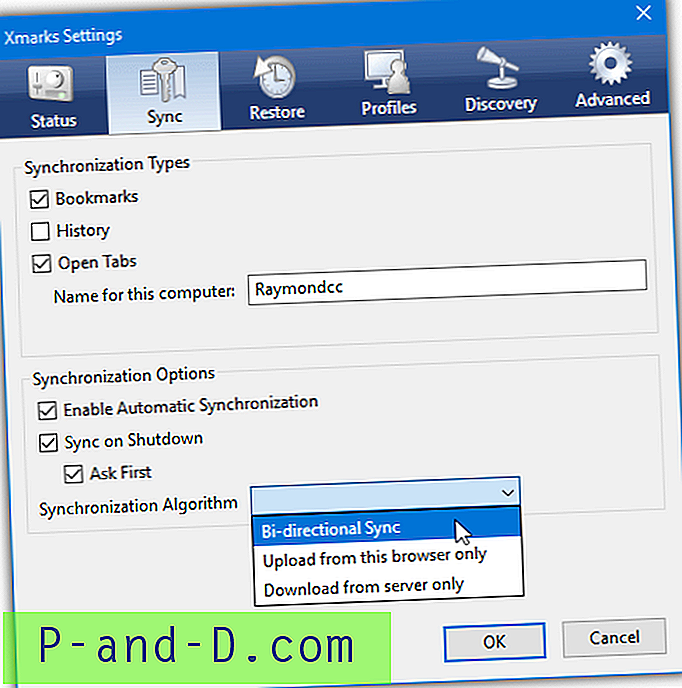
À partir de l'icône de l'extension, vous pouvez effectuer une synchronisation manuelle, ouvrir la fenêtre des onglets distants ou accéder à la page myXmarks en ligne. Firefox a des entrées supplémentaires pour mettre à jour les favicons et afficher les informations du site Web. Dans la fenêtre des paramètres d'extension, vous pouvez modifier les paramètres de synchronisation, modifier les profils de signets, modifier le niveau de cryptage et réparer, télécharger ou télécharger des signets. Les utilisateurs de Firefox ont des options supplémentaires pour restaurer les jeux de signets précédents, activer / désactiver les informations / balises / historique du site ou utiliser votre propre serveur.
La page en ligne myXmarks est visible dans n'importe quel navigateur où les signets de la bibliothèque peuvent être ajoutés, supprimés ou modifiés. Il est également possible de partager des signets avec d'autres utilisateurs, de supprimer les doublons, de restaurer les anciens signets, de synchroniser les profils, d'importer depuis Delicious et d'exporter vers un fichier HTML.
Télécharger Xmarks
2. EverSync
EverSync est un service de synchronisation de signets multiplateforme qui fonctionne dans plusieurs scénarios différents. Vous devrez utiliser une extension de navigateur pour Chrome, Firefox ou Internet Explorer ou une application pour smartphone pour Android, iOS ou Windows Phone pour que le service fonctionne. Il est toujours possible d'afficher ou de modifier des signets synchronisés dans une page Web à partir d'un navigateur non pris en charge comme Edge, mais ils ne peuvent pas être fusionnés ou téléchargés dans le propre système de signets du navigateur.
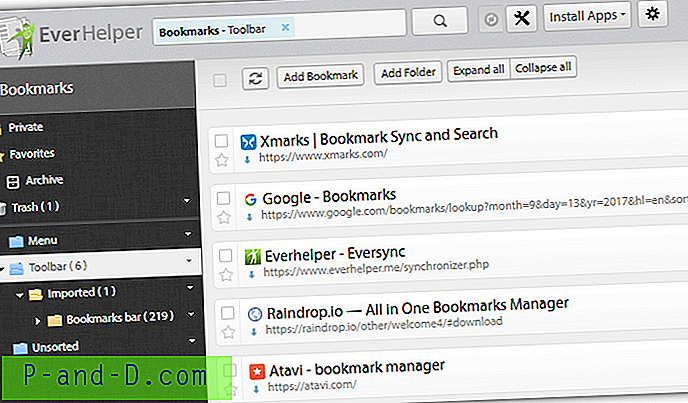
Accédez au site Web EverHelper et inscrivez-vous pour un compte gratuit, puis visitez la page de téléchargement pour installer l'extension ou l'application appropriée. Les extensions du navigateur sont différentes mais se comportent de la même manière. Pour la première synchronisation, vous devez sélectionner l'action initiale. Fusionnez les signets du navigateur actuel avec ceux du serveur, remplacez les signets du serveur par ceux du navigateur ou téléchargez et remplacez les signets du navigateur par les signets du serveur.
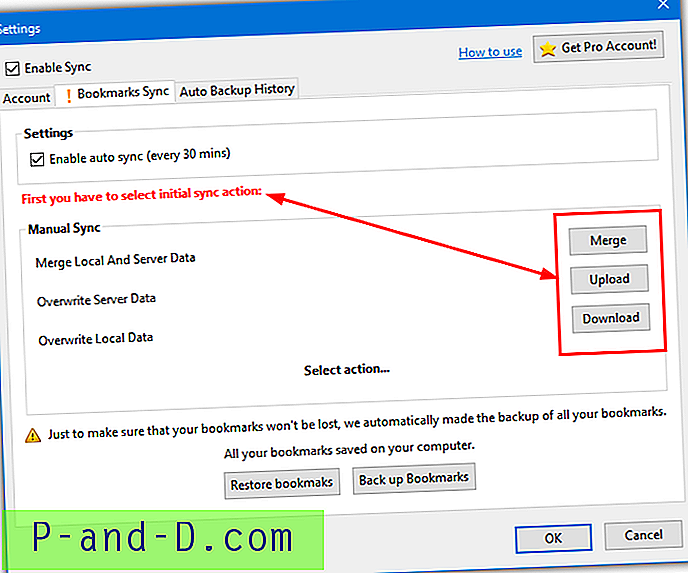
L'option par défaut est de synchroniser les signets toutes les 30 minutes, mais vous pouvez synchroniser manuellement à tout moment via l'extension. Accéder à la page de votre compte affiche les signets actuellement synchronisés où vous pouvez organiser, modifier ou ajouter manuellement de nouveaux signets. Le bouton Outils propose des options utiles pour rechercher des signets en double, rechercher des dossiers vides ou importer / exporter des fichiers de signets .HTML. Tous les signets sont sauvegardés lors de certaines actions (comme la synchronisation initiale) et peuvent être restaurés à tout moment.
Visitez EverSync
3. Signets Google
La fonctionnalité Google Bookmarks est relativement inconnue par rapport à la plupart des autres services en ligne de Google. En fait, il est disponible depuis plus d'une décennie mais n'a jamais été aussi bien annoncé ou pris en charge. Bien qu'il s'agisse d'un service de synchronisation de signets plus simple que les autres ici, vous avez probablement un compte Google, vous pouvez donc commencer à utiliser immédiatement les signets. Google Bookmarks n'est pas lié aux options de synchronisation dans Chrome et est un service distinct.
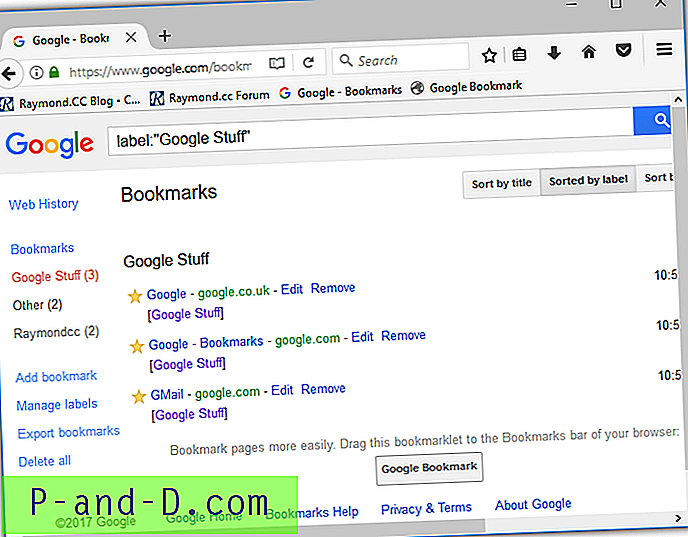
Après avoir créé ou connecté à votre compte Google, visitez simplement la page Google Bookmarks. Il existe deux façons d'ajouter un signet; appuyez sur le lien «Ajouter un signet» à gauche ou déposez le bookmarklet gris «Google Bookmark» sur la barre de signets / favoris du navigateur. Une fenêtre apparaîtra pour entrer le nom, l'URL, le libellé et une note facultative. L'utilisation du bookmarklet entrera automatiquement le nom et l'URL du site Web dans l'onglet du navigateur actuel. Cliquez sur le bouton d'ajout bleu lorsque vous avez terminé.
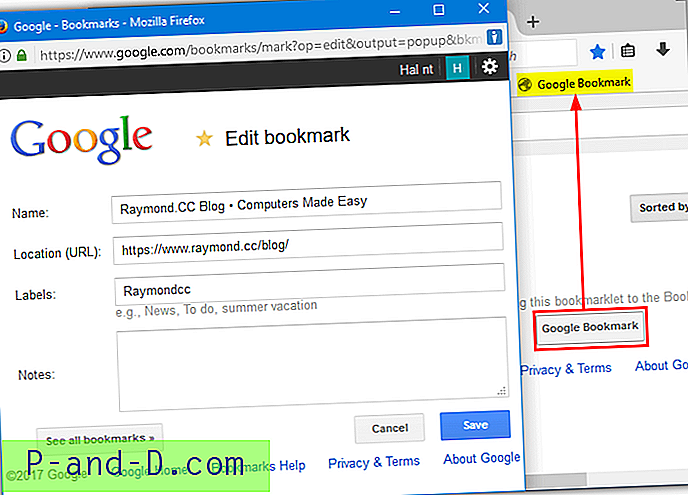
Sur la page, les signets peuvent être triés par date, étiquette ou titre tandis que les étiquettes peuvent être sélectionnées sur la gauche pour afficher uniquement les signets avec la même étiquette. Il existe un certain nombre d'extensions Chrome et Firefox pour afficher les signets, ajouter des entrées individuelles à Google Bookmarks ou synchroniser entre le serveur et le navigateur. La barre d'outils Google pour Internet Explorer utilise également le même système de signets.
Un inconvénient de Google Bookmarks est qu'il n'y a pas d'option d'importation pour ajouter plusieurs signets à la fois. Quelques solutions de contournement incluent l'importation des favoris d'Internet Explorer via la barre d'outils Google ou l'utilisation de l'extension Fess Firefox qui a une fonction d'importation / exportation. Curieusement, nous n'avons pas trouvé d'extension à importer dans Google Bookmarks depuis Chrome.
Visitez Google Bookmarks
4. Raindrop.io
Raindrop ressemble beaucoup à XMarks et EverSync en termes de système de synchronisation de signets complet. Le nombre de navigateurs et de systèmes pris en charge ici est plus impressionnant avec des extensions pour Chrome, Firefox, Safari et Opera, des applications pour iOS et Android et des applications de bureau pour Windows et Mac. Votre page en ligne personnelle sur Raindrop est très similaire à ce que vous obtenez dans les extensions / applications et peut être utilisée si votre navigateur ou votre système d'exploitation n'est pas pris en charge.
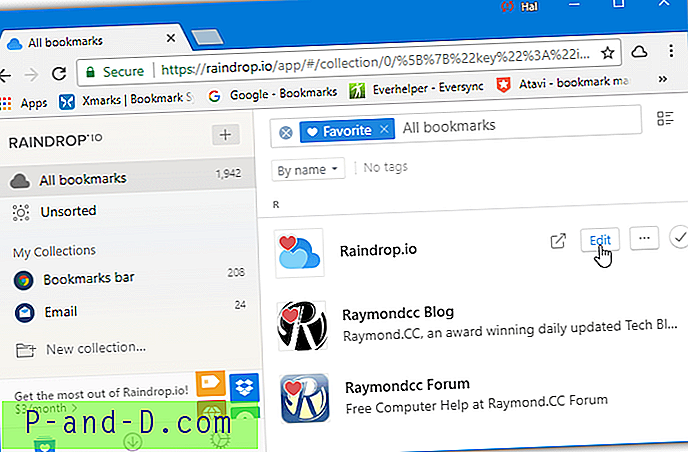
Vous avez la possibilité de vous inscrire à un compte gratuit soit directement depuis le site Web de Raindrop ou après avoir installé l'application de bureau / l'extension de navigateur. Seuls un nom, un e-mail et un mot de passe sont requis. Une fois connecté, l'option sera disponible pour importer des signets dans Raindrop si vous n'en avez pas déjà. Les fichiers Pocket et HTML sont pris en charge entre autres. Tous les signets seront alors disponibles à partir de l'icône d'extension ou de l'application de bureau.
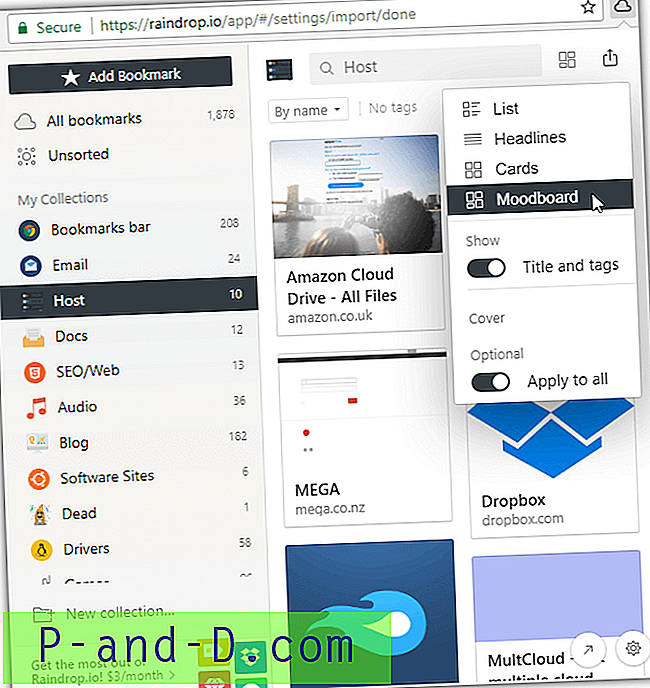
Visitez simplement un site Web, cliquez sur l'extension et appuyez sur le bouton Ajouter un signet ou parcourez vos signets actuels et cliquez sur les entrées à visiter. La liste peut être modifiée visuellement entre texte et image. Vous pouvez également modifier chaque entrée de signet, mettre en favori un signet, des images de signet ainsi que des URL, faire glisser et déposer sur la fenêtre d'extension et partager vos collections de signets avec d'autres. Une mise à niveau Pro payante est disponible avec des fonctionnalités supplémentaires telles que la sauvegarde dans le cloud.
Visitez RainDrop.io
5. Atavi
Atavi est un peu différent des autres services ici. C'est principalement parce qu'Atavi n'est pas tant un service de synchronisation de signets que d'afficher vos signets sur une page de démarrage / d'accueil dédiée. Comme cela peut être utilisé sur n'importe quel système ou navigateur, il a un effet similaire à un service de synchronisation complet. Il existe de nombreuses options comparables disponibles qui font la même chose, Atavi est utile car il se concentre uniquement sur les signets, ce qui le rapproche de la synchronisation traditionnelle.
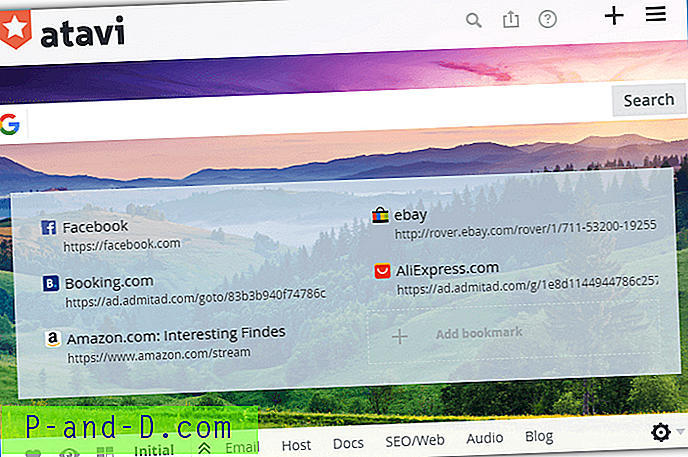
Tout d'abord, accédez au site Web d'Atavi et ouvrez un compte gratuit. Une fois enregistrée, votre page ressemblera à un numéro abrégé d'Opera ou de Vivaldi. Pour ajouter un signet, cliquez sur le bouton + et entrez l'URL, le nom et le groupe facultatif. Pour importer des signets à partir d'un autre navigateur ou fichier HTML, ouvrez le menu et cliquez sur le bouton Importer. Vous avez la possibilité d'installer une extension Chrome, Opera ou Firefox pour faciliter l'importation à partir de ce navigateur particulier, ou simplement rechercher et télécharger un fichier.
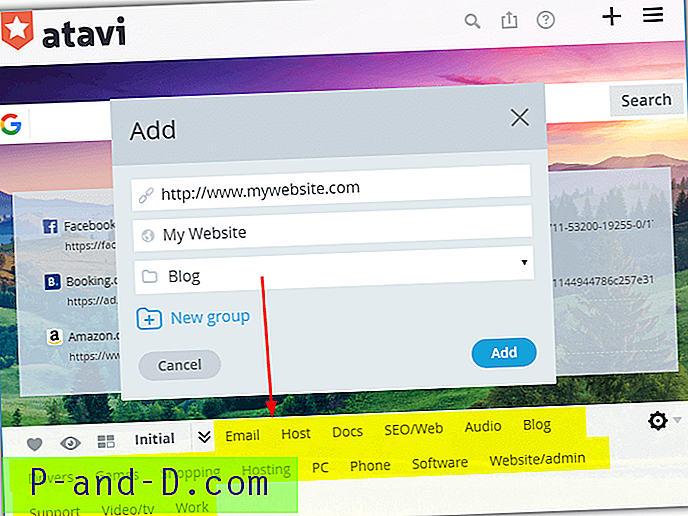
Le menu permet de changer les signets des vignettes en texte. Il existe également des options pour changer le moteur de recherche dans la barre de recherche (Bing, Google, Yahoo ou Yandex), trier les signets en groupes, exporter les signets, installer l'extension du gestionnaire de signets, changer le thème de la page ou changer la langue. Bien que vous ne puissiez pas créer des structures de dossiers avec Atavi, les groupes modifiables affichés au bas de la fenêtre devraient aider à organiser vos signets plus efficacement.
Visitez Atavi